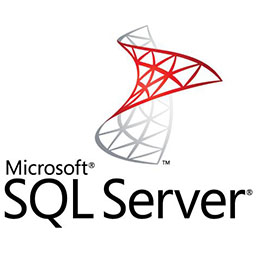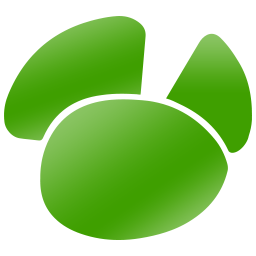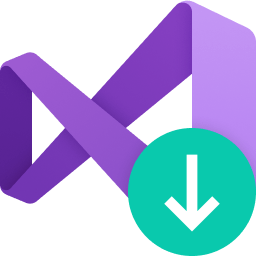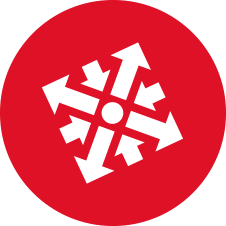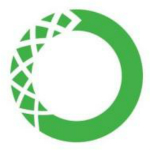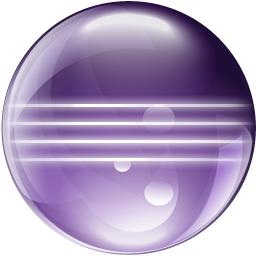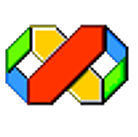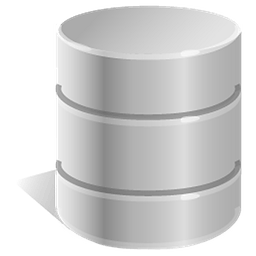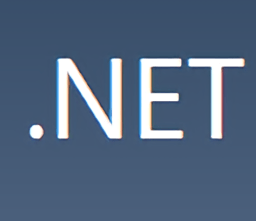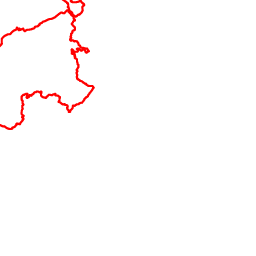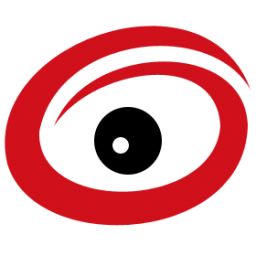TextPad(文本编辑器)
v9.1.0 官方版大小:10.3 MB更新:2023/03/28
类别:编程工具系统:WinAll
分类分类

大小:10.3 MB更新:2023/03/28
类别:编程工具系统:WinAll
TextPad是一款文本编辑器,可以帮助用户在电脑上编辑各种代码文本,可以选择C/C++、HTML、Java、JavaScript、JSON、Text等语法编辑文本内容,直接启动主程序就可以在软件界面开始编辑内容,也可以进入配置界面添加默认的语法类型,从而使用自己常用的编程语言设计新的代码文本,也可以在软件编辑宏内容,编辑正则表达式,轻松编辑用户需要的代码内容;新版增强“查找”和“替换”命令的可选正则表达式生成器,解决无法更改深色主题中的窗口背景颜色,需要就可以下载使用!
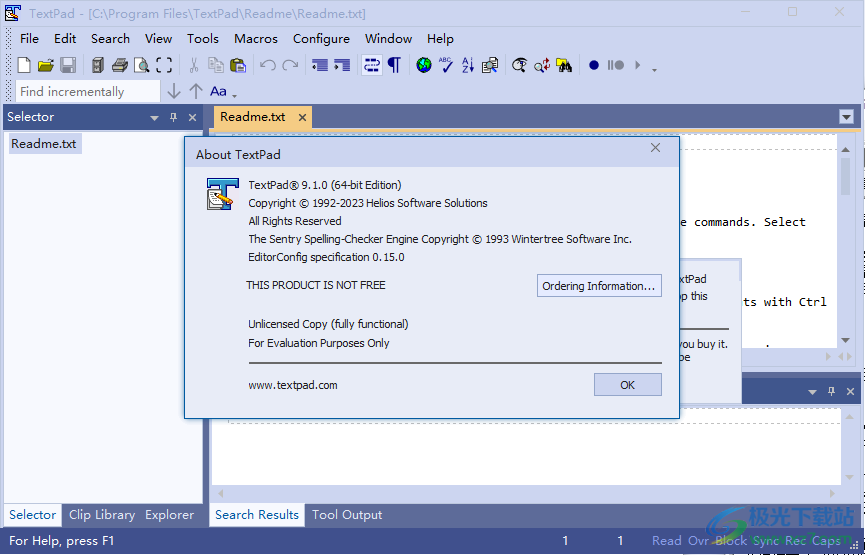
当完成工作就足够了,你最不需要的就是浪费时间去学习另一个计算机应用程序。您使用其他工具的经验应该与每个新应用程序相关,这样就可以立即坐下来使用该新应用程序。
这就是为什么TextPad如此受欢迎的原因。无论您只是需要一个功能强大的记事本替代品、一个编辑网页的工具,还是一个编程IDE,TextPad都能以您期望的方式满足您的需求。
TextPad旨在提供强大的功能,以满足最苛刻的文本编辑要求。它可以编辑虚拟内存限制下的文件,并可与32位和64位版本的MS Windows配合使用™ Windows 7、8.1、10、11和Server 2008/12/16/19。文件可以包含使用任意从左到右Unicode字符的语言混合物。
TextPad是根据微软Windows无障碍软件设计指南实现的,因此人们非常重视为初学者和有经验的用户提供方便。命令快捷方式可以根据口味进行修改,并为Microsoft和其他应用程序提供模拟。上下文中的帮助可用于所有命令,上下文中的菜单用鼠标右键弹出。使用标准的多文档界面(MDI)可以同时编辑多个文件,每个文件最多有4个视图。文本可以在文件之间拖放,也可以拖放到其他应用程序中。
除了常见的剪切和粘贴功能外,您还可以通过命令更改大小写以及转换单词、字符和行来纠正最常见的打字错误。其他命令可以缩进文本块、重新格式化段落和插入整个文件。任何更改都可以撤消或重新进行,直接返回到第一次更改。可见的书签可以放在行上,编辑命令可以应用于所有带有书签的行。常用的命令组合可以保存为击键宏。
拼写检查器有13种语言的词典,还可以从单词列表文件中创建其他词典。单词可以在出现时添加到标准词典中,也可以从单词列表文件中导入。
为了软件开发等目的,TextPad有一个可定制的工具菜单,以及完整的文件比较和搜索命令。用户定义的工具的输出可以选择性地在命令结果窗口中捕获。通过定义适当的搜索模式以匹配编译器等工具的错误输出,可以通过双击错误消息在相应的行打开源文件。
可以将成对的文件与单独窗口中显示的结果进行比较。
可以按指定的时间间隔备份文件,并在发生故障时自动恢复。
可以编辑大文件,最高可达 32 位虚拟内存的限制。
支持通用命名约定 (UNC) 样式名称以及带空格的长文件名。
符合 CUA 标准的键盘命令。
英语、法语、德语、意大利语、韩语、日语、波兰语、葡萄牙语和西班牙语用户界面。
包含 10 种语言词典的拼写检查器。
可以同时编辑多个文件,每个文件最多 2 个视图。
工作区可让您从上次中断的位置重新启动。
除了通常的剪切、复制和粘贴功能外,所选文本还可以进行大小写移动和块缩进,并且可以转置字符、单词和行。剪切和复制的文本可以附加到剪贴板,以及替换其内容。
文本可以在边距处自动自动换行,如果文本不适合行,则可以在指定的列处自动自动换行。在此模式下,可以将文本拆分为发生换行的单独行,或者可以智能连接行,从而保留段落。
拖放编辑,用于在文档之间复制和移动文本。
无限的撤消/重做功能。可以选择在保存文件时或使用“标记清理”命令清除撤消缓冲区。
块(列)选择模式,以及制表符和空格的可见显示。
击键宏记录器,最多具有 16 个活动宏。
排序,最多使用 3 个键。
文本可以相对于上一行自动对齐和缩进,以帮助块缩进。
鼠标右键弹出一个上下文菜单。
光标可以约束在文本上,也可以在文档视图中自由定位。
带有飞越使用提示的工具栏,以及活动状态栏。
一个强大的搜索/替换引擎,使用 Perl 风格的正则表达式,具有编辑器宏的强大功能。可以搜索目录树中的文件集,并且可以一次替换所有打开的文档中的文本。
文字文本的增量搜索工具栏。
可见书签可以放置在单个行上,也可以放置在搜索模式的所有匹配项上。书签行可以剪切、复制或删除。
内置文件管理器,用于快速复制,重命名,删除等。
打印预览,以及使用可自定义的页眉/页脚和分页符进行打印。
使用十六进制显示格式的二进制文件的查看器。
内置文件比较实用程序,以及多达 16 个带有参数宏的用户定义工具。
从文件搜索和用户工具输出到相关源代码行的超文本链接。
编辑器会检测打开的文件何时被其他工具修改,并提示您重新打开它。
1、将TextPad直接安装到电脑,点击下一步
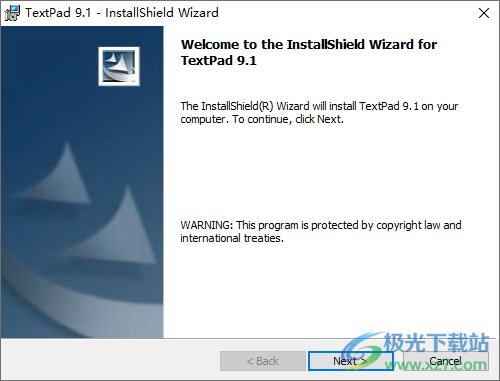
2、打开软件就可以直接阅读帮助内容,可以查看官方的教程

3、一般设置
启动时重新加载最后一个工作区
允许运行多个实例
允许在命令行上使用多个文件
活动文档后面的工作文件夹
显示启动徽标
将文档作为电子邮件附件发送
从新文档开始
最小化到任务栏状态区域
更换记事本
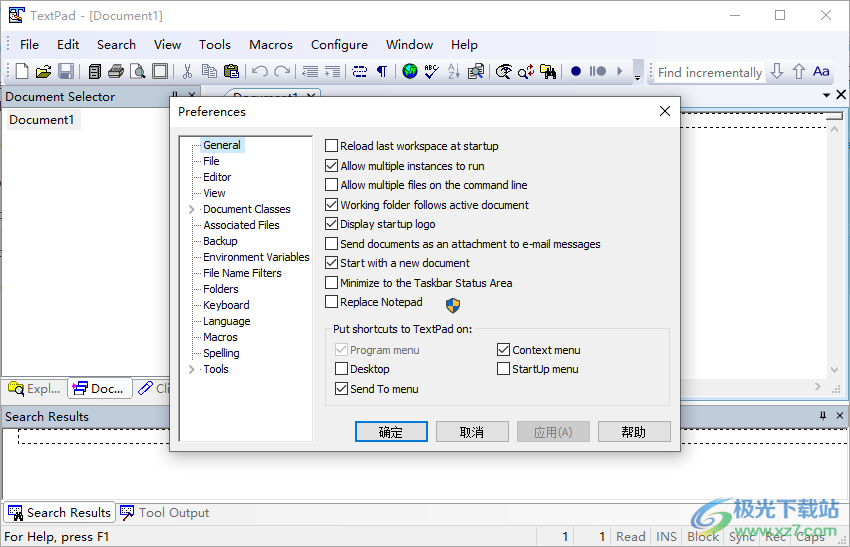
4、文件设置
“文件”菜单上最近的文件数:4
“文件”菜单上最近的工作区数:4
默认文件扩展名:
保存更改时直接覆盖原始文件
编辑文件时保持文件锁定
以只读方式打开锁定的文件
将最近使用的文件列表与工作区一起保存

5、编辑设置
将光标约束到文本
保存时清除撤消缓冲区
自动终止文件的最后一行
启用拖放编辑
启用.editorconfig
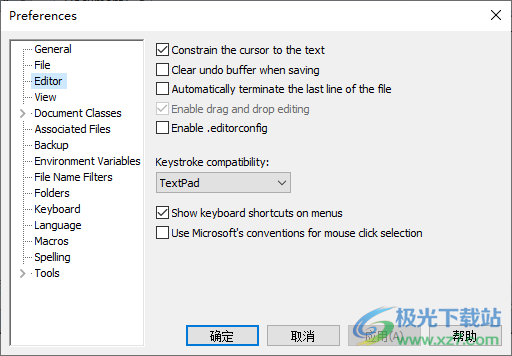
6、视图选项
文档选择器和选项卡上的完整路径名
文档选择器上的弹出名称
弹出提示
垂直滚动条
水平滚动条
可见警报
声音警报
线路编号
块光标
状态栏上的时钟
透明对话框
保持在其他窗户的顶部
关闭最后一个文档时最小化
高亮显示包含光标的行

7、文件设置
请注意,只有在没有打开任何文档的情况下,才能修改此类列表。
添加新类后,单击“应用”,然后选择要添加到其成员列表中的类。
要修改文档类,请展开最左列中的列表。
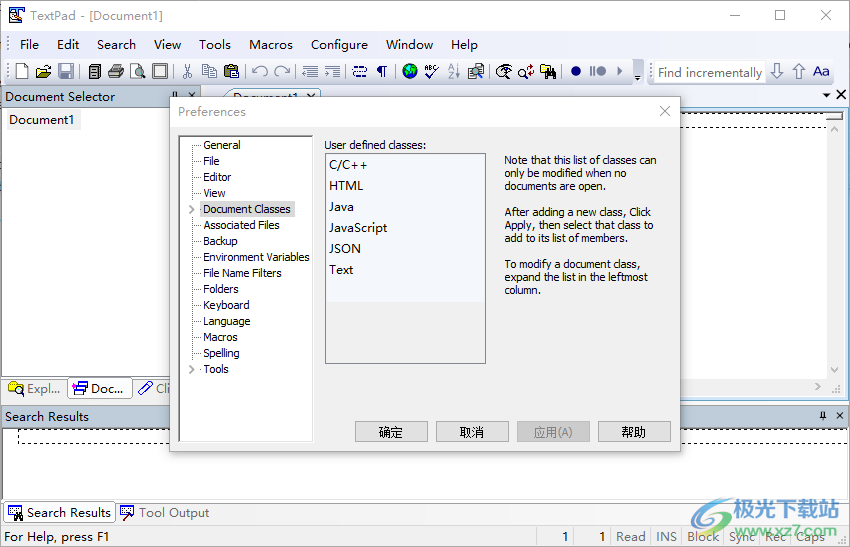
8、视图菜单
状态栏
剪辑库
文档选择器
文件资源管理器
文档选项卡
全屏显示
搜索结果
工具输出
工具栏
外貌
垂直滚动条
水平滚动条
行号
可见空间
在Web浏览器中

如何自定义颜色
用于正常和选定文本、书签、语法高亮显示以及左边距的屏幕颜色可以为每个文档类定义如下:
1、从“配置”菜单中选择“首选项”命令。
2、单击“文档类”旁边的“+”。
3、单击要修改的类旁边的“+”。
4、选择颜色。
5、选择要更改颜色的项目。
6、选择所需的前景色和背景色。
7、单击“确定”或“应用”。
笔记:
要对所有文档类进行相同的更改,请对“默认文档类”进行更改,然后选中“将这些设置应用于所有文档类”。
对于“当前”行,前景色用于在包含光标的行的上方和下方绘制虚线。如果不希望看到这些线条,请将前景设置为“窗口”背景色。或者,如果只想看到这些线条,请将背景设置为“窗口”背景色。请注意,只有当窗口背景颜色与“控制面板”的“显示”小程序设置的颜色相匹配时,前景颜色才可见。可以使用“配置/首选项/视图”对话框上的选项关闭当前线条高亮显示。
左边距的前景色和背景色用于区分拆分视图的活动部分和非活动部分,并用于绘制行号。
如何创建新的文档类
需要三个基本步骤:
1、创建文档类。
2、指定哪些文件是该类的成员。
3、(可选)指定需要的语法定义文件。
可以使用“配置”菜单上的命令,或按照以下说明,使用“新建文档类”向导为您执行这些步骤。
例如,对于Perl文件,首先创建文档类:
1、关闭所有打开的文档,即使是空白文档。
2、从“配置”菜单中,选择“首选项”。
3、选择“文档类”。
4、单击类列表底部的空框。
5、键入名称“Perl”,然后按Enter键。
6、单击“应用”。
7、单击“文档类”旁边的“+”。
8、选择Perl的新条目。
9、如果默认值不合适,请更改任何财产,例如“Create new files as UNIX”。
10、单击“应用”。
其次,指定哪些文件是此类的成员:
1、单击类成员列表末尾的空框。
2、键入“*.pl”,然后按Enter键。
3、单击“应用”。
最后,指定需要哪个语法定义文件(可选):
1、单击Perl文档类旁边的“+”。
2、选择“语法”。
3、选中“启用语法高亮显示”。
4、从语法定义文件列表中,选择“Perl.syn”。
5、单击“确定”。
现在,打开一个扩展名为“.pl”的文件,它应该是语法高亮显示的。
如何对齐文本
当前选定的行或包含光标的行可以按如下方式对正、居中或对齐到左边距或右边距:
将光标放置在直线上的任意位置,或选择要居中的直线。
从“编辑”菜单中选择所需的对齐命令。
笔记:
空格用于对齐文本,因此这些命令不能与按比例隔开的字体一起使用。
文本位于第1列和右边距之间的中心,如在“首选项”对话框上每个类的“文档类选项”下指定的那样。
如何重新设置段落格式
您可以将当前所选行的长度调整到右边距。根据需要在各行之间移动单词,并保留空行作为段落分隔符。
要重新格式化段落,请执行以下操作:
1、选择要重新格式化的行。如果未选择任何内容,则当前段落将被重新格式化。
2、从“编辑”菜单中选择“重新格式化”。
要设置右边距:
1、从“配置”菜单中,选择“首选项”。
2、单击“文档类”旁边的“+”。
3、选择适当的文档类。
4、检查列编号处的断字。
5、填写适当的列号。
6、单击“确定”。
注:
当使用按比例隔开的字体时,右边距是通过将指定的列数乘以平均字符宽度(通常定义为字母x的宽度)来计算的。
9.1.0(27 年 2023 月 <> 日)
增强:
“查找”和“替换”命令的可选正则表达式生成器。在配置 » 首选项 » 编辑器中选择此选项。
用于管理历史记录列表的用户界面。请参阅配置菜单。
使用 Ctrl+tab 在文档之间切换时显示 Windows 导航器的选项。在配置 » 首选项 » 视图上选择此选项。
用于使用 Windows 标准文件打开对话框的选项,适用于需要比主题对话框中提供的更多功能的用户。在配置 » 首选项 » 文件上选择此选项。
已解决的问题:
当文本板未运行并且从 Windows 资源管理器同时打开多个文件时,第一个文件无法打开。
在窗口底部显示选项卡的选项未保留。
在现有文档选项卡右侧创建新文档选项卡的选项不可用。
停靠的“搜索结果”窗口可能会遮挡文档。
按下 Alt 键时,无法通过在数字键盘上键入字符的代码来输入字符。
“打开文件”对话框中文件名的限制为 256 个字符。
使用 Alt 键和向下箭头键时,菜单可能会暂时消失。
无法更改深色主题中的窗口背景颜色。
重新启动后未重新选择选定的剪辑库。
文本板 9.0.1(22 年 2023 月 <> 日)
已解决的问题:
从 Windows 资源管理器的上下文菜单打开文件时,未以正确的大小创建文档窗口。
无法创建工具栏按钮的新图标。
文档选项卡应该已在现有选项卡的左侧创建。
现在可以配置文件关联的首选项
“新建文档类”向导未列出任何语法定义文件。
EditorConfig 现在记录在帮助文件中。
sql server2008r2中文版编程工具880.00 KB免费版
详情visual studio2017编程工具2.69 MB中文版
详情星三好图形化编程软件编程工具139.0 MBv3.7.0 绿色版
详情cx one最新版编程工具2.32 GBv9.3 官方版
详情fpwin pro7中文版编程工具329.90 MBv7.04 官方版
详情visual studio 2010免费版编程工具2.15 GB中文旗舰版
详情ultraedit 32中文版编程工具107 MBv31.1.0.36
详情netframework4.5.2离线安装包编程工具64.46 MB电脑版
详情施耐德somachine中文版编程工具7.35 GBv4.3 免费版
详情navicat64位免费版编程工具35.11 MB中文版
详情raptor汉化版编程工具2.14 MBv4.0.5.0003 中文版
详情visual studio2019正式版编程工具47.75 MB最新版
详情CIMCO Edit 2023(数控编程软件)编程工具308 MBv23.01.10
详情微软.net framework4.7.2官方版编程工具73.38 MB安装包
详情android studio中文版(安卓集成开发环境)编程工具756.74 MBv3.6.3 汉化最新版
详情汇川plc编程软件autoshop编程工具167.33 MBv2.92 官方版
详情editplus绿色中文版编程工具2.76 MBv6.0
详情西门子触摸屏编程软件wincc编程工具965.60 MBv3 官方版
详情notepad2汉化绿色版编程工具959.00 KB中文版
详情欧姆龙plc编程最新软件编程工具238.19 MBv9.7 中文版
详情cimcoedit8编程工具249 MBv9.1
详情java se development kit 8(jdk8)编程工具325.00 MB32/64 官方最新版
详情IOAS办公系统制作大师正版编程工具29.87 MBv2020 免费版
详情ex4 to mq4 最新版工具编程工具4.89 MB绿色版
详情anaconda python3.8版本编程工具457.00 MB64位官方版
详情winhex最新版(16进制编辑器)编程工具5.78 MBv1.21.1.202
详情dev c++中文版编程工具86.22 MBv6.5 官方正版
详情eclipse最新版本编程工具129 MBv4.9
详情安卓vulkan驱动编程工具195.00 KB最新版
详情abplc rslogix5000最新版编程工具2.30 GBv21.0 免费版
详情乐高ev3机器人课程软件(ev3 classroom lego education)编程工具276.16 MBv1.5.2 最新版
详情oracle12c安装包编程工具1.17 GB32位/64位 官方版
详情mysql最新版本编程工具725 MBv8.3.0
详情matlab2012b编程工具4.59 GB64位/32位 正式版
详情vc 6.0中文版编程工具60.80 MB官方最新版
详情microsoft .net framework4.0中文版编程工具48.03 MBv4.0电脑官方版
详情editplus编程工具2.76 MBv6.0
详情pe explorer汉化版编程工具7.37 MBv2.03
详情mama中文版编程工具90.05 MBv1.5.4 官方版
详情三菱plc编程软件(gx developer)编程工具198 MBv8.86
详情点击查看更多
microsoft .net framework安装版编程工具66.67 MBv4.5 中文版
详情frontpage 2003简体中文版编程工具365.88 MB
详情sql server 2005中文版编程工具691.00 KB电脑版
详情resedit官方版编程工具703.00 KBv1.6.6 电脑版 32bit
详情keil c51汉化版编程工具97.32 MBv9.56 最新版
详情msxml 6.10.1129.0官方版编程工具5.04 MB电脑版
详情labview8.6中文版编程工具563.40 MBv8.6 正式版
详情microsoft .net framework4.0中文版编程工具48.03 MBv4.0电脑官方版
详情protel99软件编程工具67.54 MB正式版
详情源码编辑器编程工具223 MBv4.11.2 官方版
详情点击查看更多
mysql最小精简版编程工具181.00 MBv7.6.9 官方版
详情nsis官方版编程工具22.42 MB电脑版
详情雅奇mis大师版编程工具13.60 MBv10.5 绿色版
详情vb反编译工具免费版编程工具4.65 MB电脑版
详情javastruts代码生成器编程工具650.00 KBv1.0 最新版
详情猛犸代码助手官方版编程工具49.10 MB电脑版
详情易语言精简版编程工具312.30 MB绿色版
详情resedit官方版编程工具703.00 KBv1.6.6 电脑版 32bit
详情emacs编辑器编程工具93.8 MBv25.3.1
详情netframework4.5.2离线安装包编程工具64.46 MB电脑版
详情mysql数据库v6.0.11编程工具43.00 MB绿色版
详情sisulizer4中文版编程工具52.30 MBv4.0 官方版
详情exescript反编译器编程工具42.00 KBv1.5 电脑版
详情vb反编译精灵简体中文版编程工具1.60 MB
详情mysql数据库管理工具(phpmyadmin)编程工具13.76 MBv5.0.1 最新版
详情sqlyog enterprise汉化版编程工具13.35 MB官方版
详情microsoft .net framework2.0简体中文版编程工具22.30 MB电脑版
详情uestudio免费版编程工具94.17 MBv19.20.0.44
详情java se runtime environment软件编程工具13.70 MBv6.0 官方版
详情mysql5.1.34最新版编程工具9.90 MB中文版
详情net framework中文安装包编程工具73.40 MBv4.7.2 电脑版
详情MySQL-Front管理Mysql的应用程序编程工具398.87 MBv8.0.19.0 多语言官方版
详情microsoft .net framework离线安装包编程工具66.67 MBv4.5 中文版
详情android sdk最新版本编程工具459.48 MB官方版
详情Python开发人员工具编程工具24.09 MBv3.8.2
详情sqlite编辑器中文版(sqlite administrator)编程工具2.10 MB电脑版
详情quicksharp最新版编程工具2.54 MBv2.0.0.18283 电脑版
详情firstobject xml editor中文版编程工具441.00 KBv2.4.1绿色版
详情.net core 2.0正式版编程工具106.00 MBv2.0.0 官方版
详情mysqlfront(mysql管理工具)编程工具4.70 MBv5.4.4.153 中文版
详情mysqlworkbench编程工具31.00 MBv8.0.12 汉化版
详情wsw snippits电脑版编程工具22.36 MBv2.28 绿色版
详情resource hacker中文版编程工具2.46 MB绿色版
详情易语言5.11完美特别版编程工具98.4 MBv5.11
详情raptor汉化版编程工具2.14 MBv4.0.5.0003 中文版
详情microsoft .net framework4.0中文版编程工具48.03 MBv4.0电脑官方版
详情炫彩界面库ui设计器编程工具8.76 MBv2.1.1.0 电脑版
详情borland c ++ builder电脑版编程工具686.00 KBv6.0 pc版
详情visual studio2017编程工具2.69 MB中文版
详情.net reflector中文版编程工具8.05 MB汉化版
详情点击查看更多